Win10睡眠模式进不去?一招搞定
时间:2025-05-29 13:15:21 484浏览 收藏
标题:win10睡眠模式无法进入解决方法 内容摘要:win10系统无法进入睡眠模式时,可通过以下步骤解决:首先,进入电源选项并更改高级电源设置。在【睡眠】部分检查是否有【启用离开模式策略】选项,若无则需通过命令提示符输入特定命令添加此选项。最后,将【启用离开模式策略】在电池和插电状态下均设为“否”,即可顺利进入休眠模式。

1) 点击桌面左下角的开始菜单,在Win键上右键,然后选择“电源选项”。接着点击“其他电源设置”,再点击“更改计划设置”,最后进入“更改高级电源设置”。
2) 在弹出的窗口里找到【睡眠】部分,检查是否存在【启用离开模式策略】这个选项。如果已经存在,可以直接跳到步骤4;如果不存在,则继续下一步。
3) 在开始菜单中搜索“cmd”并打开命令提示符窗口。输入以下命令并按回车键执行:
powercfg -attributes SUB_SLEEP 25DFA149-5DD1-4736-B5AB-E8A37B5B8187 -ATTRIB_HIDE
此操作将会把【启用离开模式策略】选项添加到【睡眠】设置中。完成后记得重新打开高级电源设置窗口。
4) 展开【启用离开模式策略】选项,并将其在使用电池和插电状态下的设置均调整为“否”。这样您的设备就能顺利进入休眠模式了。
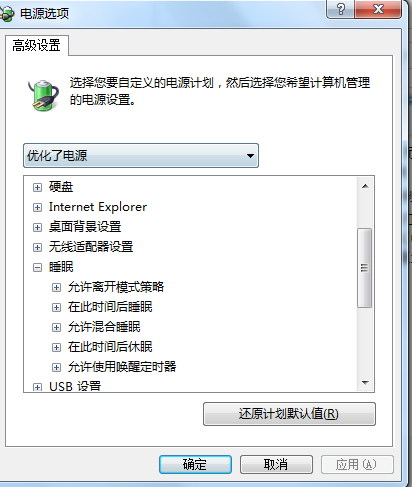
理论要掌握,实操不能落!以上关于《Win10睡眠模式进不去?一招搞定》的详细介绍,大家都掌握了吧!如果想要继续提升自己的能力,那么就来关注golang学习网公众号吧!
相关阅读
更多>
-
501 收藏
-
501 收藏
-
501 收藏
-
501 收藏
-
501 收藏
最新阅读
更多>
-
116 收藏
-
375 收藏
-
466 收藏
-
122 收藏
-
411 收藏
-
232 收藏
-
422 收藏
-
315 收藏
-
453 收藏
-
126 收藏
-
448 收藏
-
418 收藏
课程推荐
更多>
-

- 前端进阶之JavaScript设计模式
- 设计模式是开发人员在软件开发过程中面临一般问题时的解决方案,代表了最佳的实践。本课程的主打内容包括JS常见设计模式以及具体应用场景,打造一站式知识长龙服务,适合有JS基础的同学学习。
- 立即学习 543次学习
-

- GO语言核心编程课程
- 本课程采用真实案例,全面具体可落地,从理论到实践,一步一步将GO核心编程技术、编程思想、底层实现融会贯通,使学习者贴近时代脉搏,做IT互联网时代的弄潮儿。
- 立即学习 516次学习
-

- 简单聊聊mysql8与网络通信
- 如有问题加微信:Le-studyg;在课程中,我们将首先介绍MySQL8的新特性,包括性能优化、安全增强、新数据类型等,帮助学生快速熟悉MySQL8的最新功能。接着,我们将深入解析MySQL的网络通信机制,包括协议、连接管理、数据传输等,让
- 立即学习 500次学习
-

- JavaScript正则表达式基础与实战
- 在任何一门编程语言中,正则表达式,都是一项重要的知识,它提供了高效的字符串匹配与捕获机制,可以极大的简化程序设计。
- 立即学习 487次学习
-

- 从零制作响应式网站—Grid布局
- 本系列教程将展示从零制作一个假想的网络科技公司官网,分为导航,轮播,关于我们,成功案例,服务流程,团队介绍,数据部分,公司动态,底部信息等内容区块。网站整体采用CSSGrid布局,支持响应式,有流畅过渡和展现动画。
- 立即学习 485次学习
